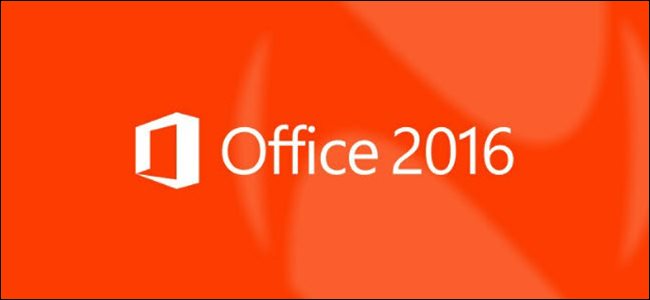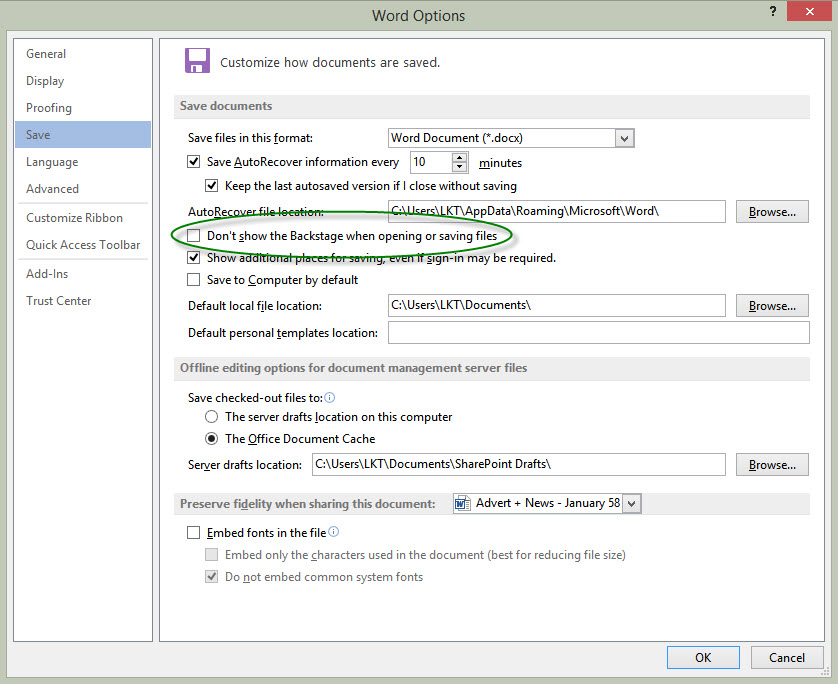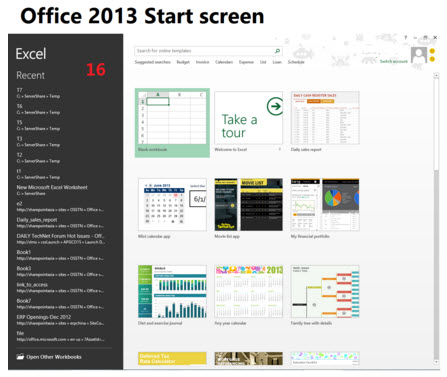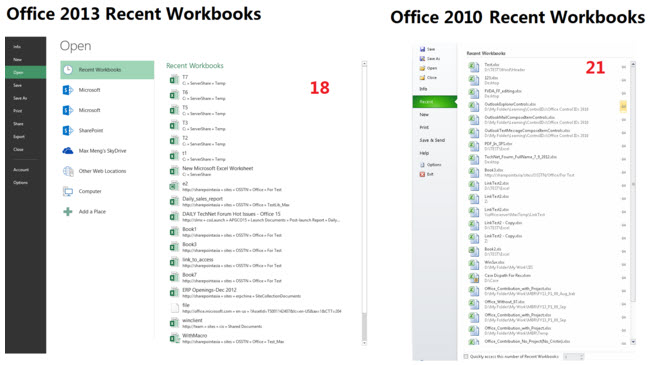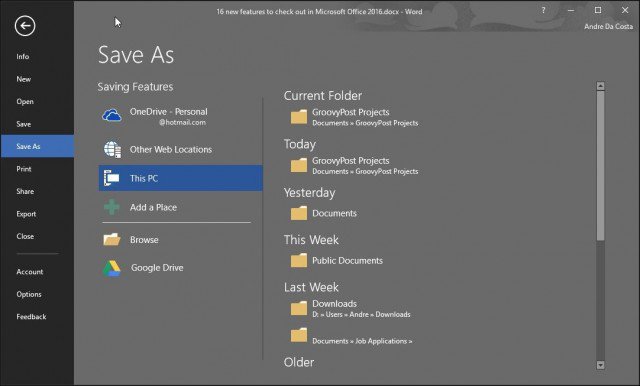สำหรับ Backstage ที่อยู่บน Office 2010 และ 2013 เป็นต้นมา ถือว่าเป็นอีกหนึ่งฟังก์ชั่นที่ช่วยให้เราสามารถเห็น Recent file ที่เป็นเอกสารงาน ซึ่งมีการบันทึกและใช้งานไปก่อนหน้านี้ทั้งหมด ยิ่งเป็นจอแสดงผลความละเอียดสูงก็จะยิ่งมีจำนวนมากยิ่งขึ้น แน่นอนว่าเป็นผลดีต่อการคลิกเลือกไฟล์ที่เราเคยได้ใช้งานไปก่อนหน้านี้ได้อย่างรวดเร็ว โดยไม่ต้องไปเปิดค้นหาจาก Windows Explorer หรือเปิด Open > file ให้เสียเวลา
แต่บางครั้งต้องยอมรับว่าด้วยจำนวนที่มีมากเกินไป บวกกับการการจัดเก็บไฟล์ที่หลากหลายมากขึ้น ก็ทำให้การเลือกไฟล์ไม่ง่ายนัก อีกทั้งบางงานที่เป็นความลับ ก็จะแสดงชื่อขึ้นมาบนรายการของ Backstage นี้ด้วย ในกรณีที่ต้องการความเป็นส่วนตัวหรืออยากให้การบันทึกงานและการเปิดไฟล์ มีความกระชับและไม่แสดงไฟล์งานเดิมที่เป็น Recent file เหล่านี้บน Office 2016 ก็ต้องใช้วิธีในการปิดการทำงานของ Backstage นี้
ในเบื้องต้น ลองสังเกตดูจำนวน Workbook หรือไฟล์งาน Recent file ที่ปรากฏขึ้นใน MS Office 2013 Start screen จะเห็นได้ว่า มีรายการที่แสดงขึ้นมามากถึง 16 ไฟล์งาน สำหรับจอแสดงผลขนาด 18-19 นิ้ว resolution (1280×1024)
ความกว้างของ Recent Workbook ที่อยู่ใน Office 2013 จะเท่ากับบน Office 2010 นั่นหมายถึงคุณจะเห็นชื่อเต็ม (Full name) ของไฟล์ได้อย่างชัดเจน
ในกรณีที่ต้องการปิดการทำงานของ Start screen สามารถเอาเครื่องหมายหน้า “Show the Start screen when this application starts” ออกได้ทันที ไม่ว่าจะเป็น Word, Excel หรือแอพฯ อื่นๆ ของ Office ก็ตาม
ภาพจาก : groovypost
ส่วนถ้าต้องการที่จะปิดไม่ให้แสดงผล Recent file อยู่บนหน้า Open หรือ Save บน Office 2016 ก็สามารถทำได้ ด้วยการเข้าไปที่ File > Options > Save แล้วใส่เครื่องหมายหน้า “Don’t show the Backstage when opening or saving files” เพียงเท่านี้ ก็ทำให้บรรดาไฟล์งานเก่าที่เคยปรากฏอยู่ปิดไปเหลือแต่ Recent folder เพียงเท่านั้น
ที่มา :microsoft